आपका iPad अनुकूलित करने के लिए डिज़ाइन किया गया है। हालाँकि, कभी-कभी आप अपने सभी अनुकूलन को पूर्ववत करना चाह सकते हैं ताकि इसे उसी सेटिंग पर वापस लाया जा सके जब आपने इसे पहली बार खरीदा था। इसके अलावा, आप अपनी सभी संपर्क जानकारी, ब्राउज़िंग इतिहास, ईमेल, पसंदीदा आदि को भी मिटाना चाह सकते हैं। यह विशेष रूप से सच है यदि आप किसी को अपना आईपैड बेचने या देने की योजना बना रहे हैं। और ठीक यही आपके iPad के "रीसेट" ऐप को करने के लिए डिज़ाइन किया गया है। यह आपके iPad को फ़ैक्टरी सेटिंग्स पर वापस रीसेट कर सकता है!
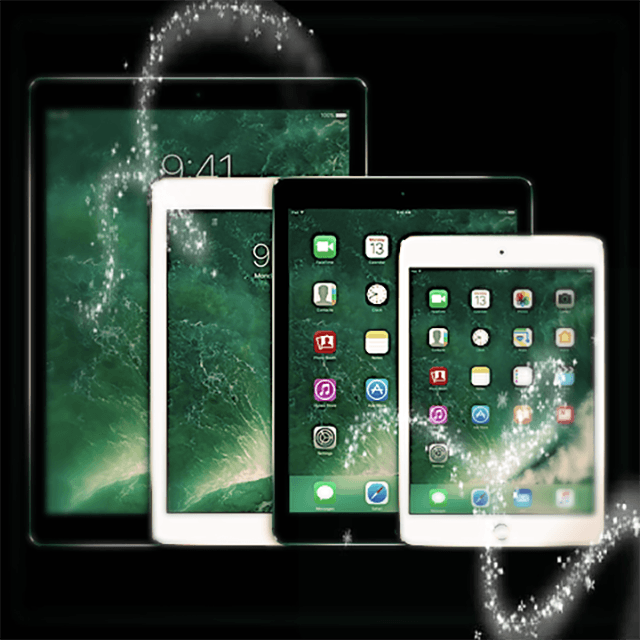
संबंधित आलेख
- मैक को फ़ैक्टरी सेटिंग्स पर वापस रीसेट करें
- ITunes का उपयोग करके एक जेलब्रोकन iDevice फ़ैक्टरी रीसेट करें
- इस्तेमाल किए गए iPhone या iDevice को बेचने या खरीदने की तैयारी करें
अंतर्वस्तु
-
अपने iPad को iTunes के बिना फ़ैक्टरी सेटिंग्स पर वापस रीसेट करें
- लेकिन पहले, आइए अपनी रीसेट सुविधा का स्थान ढूंढें
- यह निम्नलिखित विकल्पों के साथ रीसेट स्क्रीन लाता है:
- IPad को फ़ैक्टरी सेटिंग्स पर वापस रीसेट करें: एक रीसेट विकल्प का चयन करना
- फ़ैक्टरी अपने iPhone, iPad या iPod को iTunes का उपयोग करके पुनर्स्थापित करें
- अपने iPad को फ़ैक्टरी सेटिंग्स पर वापस रीसेट करने के लिए iTunes का उपयोग करना
-
अपना एप्पल आईडी भूल गए?
- ऐप्पल आईडी समस्या निवारण
- ITunes के माध्यम से पुनर्प्राप्ति मोड का उपयोग करके Apple ID के बिना iPad को कैसे-कैसे रीसेट करें
-
आपके लिए नया iDevice?
- संबंधित पोस्ट:
अपने iPad को iTunes के बिना फ़ैक्टरी सेटिंग्स पर वापस रीसेट करें
क्या आप जानते हैं कि आपके iPad के सेटिंग ऐप में एक वन-स्टॉप शॉप शामिल है जहां आप अपने iPad पर प्रत्येक (या प्रत्येक) सुविधा को रीसेट कर सकते हैं?
उदाहरण के लिए कहें, कि किसी भी कारण से आपके iDevice का एयरड्रॉप ने कार्रवाई करने का फैसला किया, और आपको अपना इंटरनेट कनेक्शन रीसेट करना होगा। खैर, यह आसानी से रीसेट नेटवर्क सेटिंग्स नामक सेटिंग के माध्यम से किया जाता है।
इस पोस्ट में, हम प्रत्येक विकल्प को तोड़ते हैं और फिर आप चुनते हैं कि आपकी स्थिति के लिए सबसे उपयुक्त कौन सा है।
लेकिन पहले, आइए अपने स्थान का पता लगाएं रीसेट विशेषता
- होम स्क्रीन पर, सेटिंग स्क्रीन लाने के लिए "सेटिंग" टैप करें
- "सामान्य" टैप करें
- और फिर "रीसेट" पर टैप करें
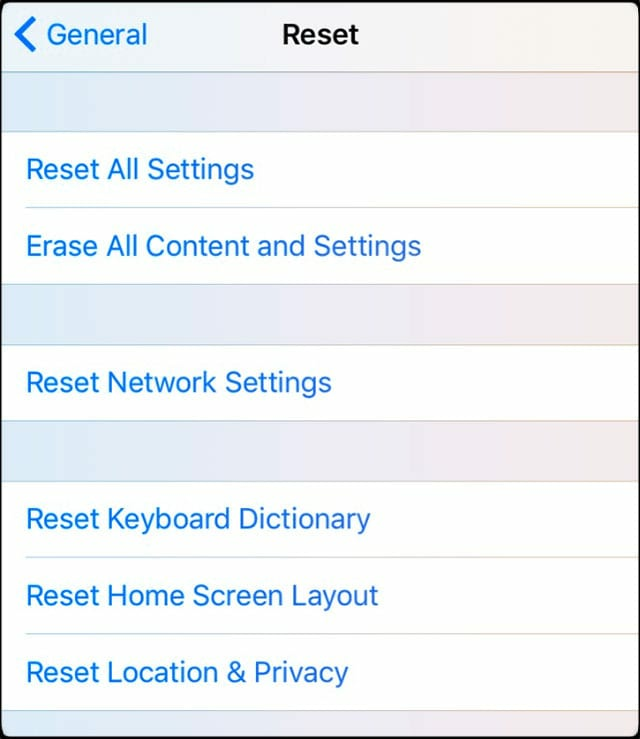
यह निम्नलिखित विकल्पों के साथ रीसेट स्क्रीन लाता है:
1) सभी सेटिंग्स रीसेट करें - यह आपकी सभी सेटिंग्स को फ़ैक्टरी डिफ़ॉल्ट पर रीसेट कर देता है लेकिन आपके सामग्री डेटा को नहीं मिटाता है।
2) सभी सामग्री और सेटिंग्स मिटा दें - यह आपकी सभी सेटिंग्स को रीसेट करता है और आपके सभी सामग्री डेटा को मिटा देता है। यदि आप अपने द्वारा डाउनलोड किए गए किसी भी संगीत या ऐप को रखना चाहते हैं, तो आप इस इरेज़ को करने से पहले आईट्यून्स के साथ सिंक करना चाह सकते हैं।
3) नेटवर्क सेटिंग्स रीसेट करें - यह आपकी वाई-फाई नेटवर्क सेटिंग्स को हटा देता है।
4) कीबोर्ड डिक्शनरी रीसेट करें - यह शब्दकोश में किसी भी इतिहास को साफ़ करता है जैसे कि कीबोर्ड सुझावों का इतिहास जिसे आपने पहले अस्वीकार या स्वीकार किया है।
5) होम स्क्रीन लेआउट रीसेट करें - यह बस आपके होम स्क्रीन आइकन को मूल डिफ़ॉल्ट लेआउट पर रीसेट कर देता है।
6) स्थान चेतावनी रीसेट करें - यह आपके ऐप्स के लिए सेट की गई किसी भी स्थान प्राथमिकता को मिटा देता है। उदाहरण के लिए, जीपीएस-जागरूक ऐप्स अक्सर एक स्थान चेतावनी पॉप अप करते हैं कि क्या आप चाहते हैं कि ऐप आपके वर्तमान स्थान से अवगत हो। इन प्रश्नों के आपके उत्तर प्रत्येक ऐप के लिए आपके iPad द्वारा संगृहीत किए जाते हैं। यह रीसेट इन उत्तरों को मिटा देता है ताकि ऐप आपके द्वारा अगली बार उपयोग किए जाने पर फिर से आपके स्थान की अनुमति मांगने वाला संकेत पॉप अप कर सके।
IPad को फ़ैक्टरी सेटिंग्स पर वापस रीसेट करें: एक रीसेट विकल्प का चयन करना
उपरोक्त विकल्पों में से किसी एक को चुनने के बाद, आपका iPad या अन्य iDevice पुष्टि के लिए पूछता है कि आप वास्तव में रीसेट करना चाहते हैं।
यदि हां, तो "रीसेट" पर टैप करके पुष्टि करें। पुष्टि करने के लिए आपको अपनी Apple ID दर्ज करने की आवश्यकता हो सकती है।
कि यह बहुत सुंदर है। के लिए सुनिश्चित हो अपने iDevice का बार-बार बैकअप लें ताकि ऐसी घटना में जहां आप गलती से इन रीसेट विकल्पों में से किसी एक को चुनते हैं या आपके डेटा के साथ कुछ और होता है जिसके परिणामस्वरूप नुकसान होता है, मन की शांति है कि हमेशा एक बैकअप होता है.
फ़ैक्टरी अपने iPhone, iPad या iPod को iTunes का उपयोग करके पुनर्स्थापित करें
फ़ैक्टरी पुनर्स्थापना आपकी सभी व्यक्तिगत जानकारी और डिवाइस और ऐप सेटिंग्स को मिटा देती है और फिर आपके विशेष iDevice के लिए उपलब्ध नवीनतम iOS को स्थापित करती है। शुरू करने से पहले, सुनिश्चित करें कि आपके पास अपने मैक या विंडोज पीसी पर आईट्यून्स का नवीनतम संस्करण है।
और अपने iDevice का बैकअप लें, बस अगर कुछ जानकारी है जिसे आप सहेजना चाहते हैं। अंत में, सेटिंग्स> ऐप्पल आईडी प्रोफाइल> आईक्लाउड के माध्यम से फाइंड माई आईफोन को बंद करें। अनुरोध किए जाने पर अपना ऐप्पल आईडी दर्ज करें।
अपने iPad को फ़ैक्टरी सेटिंग्स पर वापस रीसेट करने के लिए iTunes का उपयोग करना
- ITunes खोलें और अपना iPad या कोई अन्य iDevice कनेक्ट करें
- आईट्यून्स में दिखाई देने पर अपना डिवाइस आइकन चुनें
- सेटिंग्स पैनल में सारांश पर टैप या क्लिक करें,
- दाएँ पैनल में, पुनर्स्थापना iPad (या अपने विशेष iDevice) पर क्लिक या टैप करें
- पुष्टि करने के लिए पुनर्स्थापित करें पर क्लिक करें
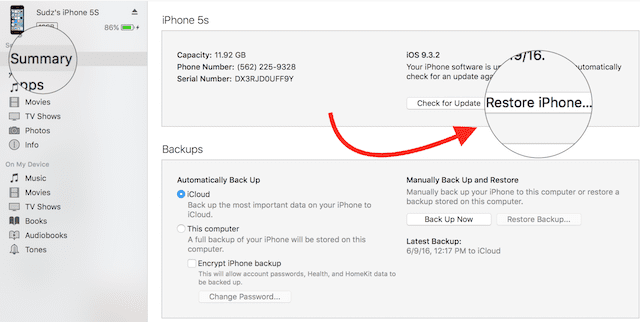
iTunes आपके iDevice को मिटा देता है और फिर आपके डिवाइस के लिए नवीनतम iOS इंस्टॉल करता है। आपके iDevice के फ़ैक्टरी सेटिंग्स पर पुनर्स्थापित होने के बाद, यह पुनरारंभ होता है।
इसे नए के रूप में सेट करें और फिर चाहें तो अपने iCloud खाते को फिर से कनेक्ट करें। अपने वर्तमान या नए ऐप्पल आईडी का उपयोग करके इस डिवाइस के लिए फाइंड माई आईफोन को वापस चालू करना याद रखें।
अपना एप्पल आईडी भूल गए?
यदि आपने कुछ समय से अपनी Apple ID का उपयोग नहीं किया है, तो हो सकता है कि आपको अपना Apple ID और/या पासवर्ड याद न रहे। ये क्रेडेंशियल आपके iDevice अनुभव के लिए महत्वपूर्ण हैं।
जब आप अपनी ऐप्पल आईडी और पासवर्ड नहीं जानते हैं, तो आप ऐप और आईट्यून्स स्टोर से कोई भी ऐप, संगीत, आईबुक, गेम्स आदि डाउनलोड नहीं कर सकते हैं।
यदि आप अपना Apple ID और पासवर्ड भूल जाते हैं, तो आप iCloud पर अपने iDevice डेटा का बैकअप नहीं ले सकते।
यदि आप ऐसी स्थिति में फंस जाते हैं जहाँ आप अपने iDevice के साथ गलत Apple ID या पासवर्ड के कारण कुछ नहीं कर सकते हैं, तो Apple ID समस्याओं से निपटने वाले हमारे लेखों पर एक नज़र डालें। पहला कदम हमेशा आपकी Apple ID समस्याओं को ठीक करने का प्रयास कर रहा है।
ऐप्पल आईडी समस्या निवारण
- आपकी ऐप्पल आईडी अक्षम कर दी गई है। ऐप्पल आईडी को कैसे पुनर्स्थापित करें?
- एक ऐप्पल आईडी कैसे हटाएं
- एक अक्षम ऐप्पल आईडी को ठीक करें
यदि आप अपने Apple ID के साथ समस्याओं को ठीक करने में सक्षम नहीं थे, तो कुछ उपयोगकर्ता अपने iPad या अन्य iDevices को iTunes पुनर्प्राप्ति मोड का उपयोग करके या एक के साथ पुनर्स्थापित करने में सफलता की रिपोर्ट करते हैं। DFU मोड रिस्टोर. ये आमतौर पर तब काम करते हैं जब फाइंड माई आईपैड पहले से बंद हो।
ITunes के माध्यम से पुनर्प्राप्ति मोड का उपयोग करके Apple ID के बिना iPad को कैसे-कैसे रीसेट करें
- अपने आईपैड को उस कंप्यूटर से कनेक्ट करें जिसमें आईट्यून्स का नवीनतम संस्करण स्थापित है (विंडोज या मैक।) यह आपका कंप्यूटर नहीं है-आईट्यून्स स्थापित कोई भी कंप्यूटर ठीक है
- ITunes खोलें और फिर अपना iPad बंद करें
- होम बटन और साइड/स्लीप/पावर बटन को एक साथ दबाए रखें। इन बटनों को तब तक दबाए रखें जब तक कि आप अपने iPad की स्क्रीन पर iTunes लोगो और USB केबल आइकन न देख लें
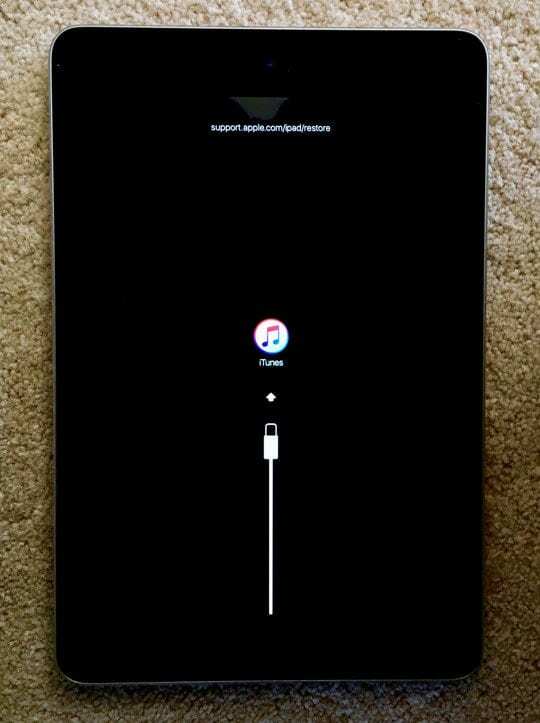
- आईट्यून्स को तब एक संदेश दिखाना चाहिए कि यह रिकवरी मोड में एक डिवाइस का पता लगाता है। ओके दबाएं और फिर रिस्टोर चुनें (अपडेट नहीं)
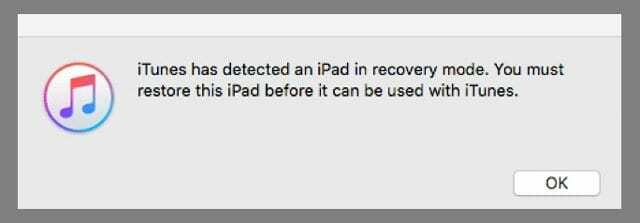
- iPad को रीसेट करने के लिए iTunes की प्रतीक्षा करें-सभी डेटा को स्थायी रूप से मिटा देना चाहिए
आपके लिए नया iDevice?
यदि आपने एक पुराना मॉडल प्राप्त किया है या iPad या किसी अन्य iDevice का उपयोग किया है, तो पिछले स्वामी को इसे मिटा देना चाहिए था आपको या किसी तीसरे पक्ष को सौंपने से पहले आईक्लाउड और उनकी ऐप्पल आईडी से सामग्री और अनलिंक कर दी गई है पुनर्विक्रेता हालाँकि ऐसा होना चाहिए था, लेकिन अक्सर ऐसा नहीं होता है। इसलिए क्या करना है?
यदि आप पिछले मालिक को पकड़ सकते हैं
- उस व्यक्ति (या कंपनी के डिज़ाइनर) को iCloud.com में साइन इन करने के लिए कहें या उनके (या कंपनी के) ऐप्पल आईडी के साथ फाइंड माई आईफोन ऐप का उपयोग करें।
- के लिए जाओ मेरा आईफोन ढूंढें> सभी उपकरणों का चयन करें
- अपना विशिष्ट iDevice चुनें
- क्लिक IPhone मिटाएँ या क्रियाएँ टैप करें > iPad मिटाएँ (या अन्य iDevice) > iPad मिटाएँ (या अन्य iDevice)
- उनका दर्ज करें ऐप्पल आईडी पासवर्ड> मिटाएं
- खाते से निकालें टैप करें
एक बार जब पिछला मालिक आपके iDevice को अपने खाते से मिटा देता है और हटा देता है, तो सुनिश्चित करें कि आपने डिवाइस को पूरी तरह से बंद कर दिया है और सेट-अप शुरू करने के लिए पुनरारंभ करें।

ऐप्पल पर ए/यूएक्स के शुरुआती आगमन के बाद से तकनीक के प्रति जुनूनी, सुडज़ (एसके) ऐप्पलटूलबॉक्स की संपादकीय दिशा के लिए जिम्मेदार है। वह लॉस एंजिल्स, सीए से बाहर है।
पिछले कुछ वर्षों में दर्जनों OS X और macOS विकासों की समीक्षा करने के बाद, Sudz macOS की सभी चीजों को कवर करने में माहिर है।
पूर्व जीवन में, सुडज़ ने फॉर्च्यून 100 कंपनियों को उनकी प्रौद्योगिकी और व्यवसाय परिवर्तन आकांक्षाओं के साथ मदद करने का काम किया।